
发布时间:2014-12-13 13: 12: 52
MindManager 15中文版思维导图软件相较于14版本新增解除页面边界按钮,便于对导图在幻灯片的位置、大小进行修改和调整。本教程将主讲如何在MindManager 15中文版中解除页面边界。
首先制作好思维导图,点击视图→演示文稿→自动创建幻灯片。
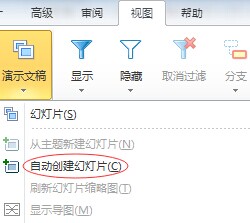
步骤一 在MindManager 15中文版界面左侧的幻灯片列表中,点击任何一张幻灯片。如需对所有的幻灯片进行解除设置,只需点击第 一张幻灯片即可。
步骤二 在其右上角点击解除页面边界的按钮。

步骤三 当指针朝下时表示页面边界处于固定状态,当指针处于水平状态时表示页面边界处于解除状态。

当幻灯片的页面边界处于解除状态时,可随意拖动和缩放来查看幻灯片的边界。除此之外也可以使用MindManager界面最下面的缩放工具配合拖动滚动条进行查看;快捷键操作:放大:Ctrl++,缩小:Ctrl+-。

设置幻灯片页边框的操作,可查看MindManager 15中文版思维导图中如何设定幻灯片的页边框
展开阅读全文
︾